So beheben Sie das Absturzproblem bei Phoenix Point
Veröffentlicht: 2023-09-21Wenn Sie auch auf einem Windows-PC mit dem Absturzfehler „Phoenix Point“ konfrontiert sind, nutzen Sie diese einfache Anleitung, um zu erfahren, wie Sie den Fehler problemlos beheben und das Spiel perfekt ausführen können.
Wenn Sie sich für Strategiespiele interessieren, kennen Sie Phoenix Point bestimmt schon. Phoenix Point ist eines der beliebtesten und erstaunlichsten Strategiespiele aller Zeiten. Spieler und Gamer aus der ganzen Welt nehmen teil und bekämpfen außerirdische Eindringlinge, um ihre virtuelle Welt zu schützen.
Das Spiel ist ziemlich erstaunlich, verursacht aber manchmal Probleme wie den Absturz von Phoenix Point unter Windows. Dieses Problem kommt recht häufig vor und betrifft mehrere Spieler. Sie können dieses Problem jedoch leicht beheben, indem Sie ein paar einfache Lösungen oder Korrekturen befolgen. In den kommenden Abschnitten dieses Leitfadens werden wir uns alle diese einfachen Lösungen ansehen.
Wenn Sie alle später bereitgestellten Lösungen durchgehen, tritt der Absturzfehler nicht mehr auf und Phoenix Point läuft einwandfrei auf Ihrem System. Lassen Sie uns also gleich in die Lösungen eintauchen.
Lösungen zur Behebung des Phoenix Point-Absturzes auf einem Windows-PC
In den kommenden Abschnitten haben wir einige der einfachsten Lösungen aufgelistet und erklärt, die Ihnen dabei helfen, den Fehler „Phoenix Point-Absturz unter Windows 10/11“ zu beheben. Befolgen Sie alle Lösungen chronologisch, bis Sie den Fehler behoben haben. Werfen wir also ohne weitere Umschweife einen Blick auf die Korrekturen.
Fix 1: Stellen Sie die Systemkompatibilität sicher
Jedes Spiel oder Programm benötigt bestimmte Systemressourcen, um ordnungsgemäß zu funktionieren. Wenn solche Ressourcen nicht bereitgestellt werden, kann es sein, dass ein solches Spiel oder Programm nicht richtig funktioniert und manchmal abstürzt. Das Gleiche gilt für Phoenix Point. Wenn Ihr System nicht über die erforderlichen Spezifikationen zum Ausführen des Spiels verfügt, kann es durchaus zu einem Absturzfehler bei Phoenix Point kommen. Stellen Sie daher sicher, dass Ihr System die folgenden Spezifikationen für den Betrieb von Phoenix Point erfüllt.
Minimale Systemvoraussetzungen:
Betriebssystem: Windows 10, Windows 8 und Windows 7
System: 64-Bit-Betriebssystem
DirectX: Version 11
Speicherplatz: Mindestens 30 GB Speicherplatz oder mehr
Soundkarte: DirectSound
CPU: Intel Core i3 oder besser |AMD Phenom II X4 oder besser
RAM: 8 GB oder mehr RAM
GPU: Nvidia GeForce GTX 950 oder besser |AMD Radeon R9 270x oder besser
Empfohlene Systemanforderungen:
Betriebssystem: Windows 10, Windows 8 und Windows 7
System: 64-Bit-Betriebssystem
DirectX: Version 11
Speicherplatz: Mindestens 30 GB Speicherplatz oder mehr
Soundkarte: DirectSound
CPU: Intel Core i5 3GHz oder besser |AMD Ryzen 3 3,1 GHz oder besser
RAM: 16 GB oder mehr RAM
GPU: Nvidia GeForce GTX 1060 oder besser |AMD Radeon RX 480
Wenn Ihr System diese Anforderungen nicht erfüllt, kann es unter Windows zu einem Absturz von Phoenix Point kommen. Wenn Ihr System jedoch über alle Spezifikationen verfügt, das Spiel aber immer noch abstürzt, verwenden Sie den nächsten Fix.
Fix 2: Andere Programme schließen
Die Lösung dieses Problems ist für alle Arten von Benutzern anwendbar (unabhängig von den Fähigkeiten oder Spezifikationen der Maschine). Selbst wenn Ihr Computer stark genug ist, um das Spiel ohne das Absturzproblem von Phoenix Point zu spielen; vorausgesetzt, dass die Komponenten Ihres Geräts die für das Spiel in der Liste der minimalen oder empfohlenen Systemanforderungen aufgeführten Kriterien erfüllen; Sie müssen weiterhin alle anderen Apps schließen, die im Hintergrund ausgeführt werden, und zulassen, dass nur die Spiele-App auf Ihrem Gerät aktiv bleibt.
Sie müssen die notwendigen Anpassungen vornehmen, um sicherzustellen, dass Phoenix Point nicht mit anderen Anwendungen um Ressourcen konkurriert, die zeitweise knapp sein könnten. Auch wenn die Ressourcen reichlich vorhanden sind und ausreichen, damit jedes Dienstprogramm einen angemessenen Anteil hat, wäre es dennoch ratsam, andere Apps zu beenden, da die von anderen Anwendungen verwendeten Prozesse oder Komponenten möglicherweise mit denen des Spiels in Konflikt geraten könnten; Dadurch wird der Phoenix Point-Absturzfehler übersprungen. Auch wenn die Ressourcen zahlreich und ausreichend sind, damit jedes Versorgungsunternehmen einen gerechten Anteil erhält. Sie können es sich einfach nicht leisten, sich selbst in Gefahr zu bringen.
Um dasselbe zu tun, können Sie die Hilfe des Task-Managers in Anspruch nehmen. Befolgen Sie die folgenden Schritte, um zu erfahren, was Sie tun müssen:
Wie schließe ich unnötige Apps und Programme mit dem Task-Manager?
- Drücken Sie zunächst dieTasten Strg+Umschalt+Esc,um denTask-Managerauszuführen.
- Wenn das Dienstprogramm angezeigt wird, klicken Sie auf einzelne Apps und Programme. Verwenden Sie die Schaltfläche„Task beenden“ unten, um alle nicht benötigten Apps zu schließen.(Wiederholen Sie den Vorgang für alle erforderlichen Apps und Spiele)
- Gehen Sie nun zu denHintergrundprozessen und wiederholen Sie den gleichen Vorgang. Denken Sie daran:SCHLIESSEN SIE KEINEN PROZESS ODER EINE APP, ÜBER DIE SIE NICHT WISSEN .
Wenn Sie mit dem Schließen aller unnötigen Apps fertig sind, schließen Sie den Task-Manager und führen Sie Phoenix Point aus. Der Absturzfehler von Phoenix Point tritt nicht auf, wenn eine andere App das Gameplay stört. Wenn jedoch ein anderer Grund das Problem verursacht, befolgen Sie die nächste Lösung.
Lesen Sie auch: Beste Task-Manager-Alternativen für Windows 10, 11
Fix 3: Führen Sie das Spiel als Administrator aus
Der nächste Ansatz, der Ihnen bei der Behebung des Absturzproblems, das beim Absturz von Phoenix Point auftritt, einfach weiterhilft, ist die Verwendung der Administratoroption. Mit Administratorfunktionen erhält der Setup-Installer Zugriff auf zuvor eingeschränkte Systemressourcen. Dadurch wird das System beim Spielen keine Schwierigkeiten bereiten oder verursachen. Wenn Sie das Spiel als Administrator spielen möchten, befolgen Sie daher die folgenden Anweisungen:

- Suchen Sie das Spielsymbol und klicken Sie mit der rechten Maustaste darauf .(Wenn Sie Steam Client, Epic Games Launcher oder eine andere Client-Plattform zum Spielen verwenden, klicken Sie mit der rechten Maustaste darauf.)
- Wählen Sie die Option„Als Administrator ausführen“ aus.
- Warten Sie einige Zeit, während das Spiel erscheint und startet .
Auch hier gilt: Wenn Sie Steam, Epic Games oder eine andere Spieleplattform zum Spielen von Phoenix Point verwenden, müssen Sie das oben beschriebene Verfahren für dieselbe Plattform befolgen. Wenn Sie tatsächlich das eigenständige Spiel verwenden, ist die Vorgehensweise dieselbe wie oben beschrieben. Jetzt werden Sie nicht mehr mit dem Absturzfehler von Phoenix Point konfrontiert. Sollte das Problem jedoch aus irgendeinem Grund weiterhin bestehen, befolgen Sie die nächste Lösung.
Fix 4: Aktualisieren Sie den Grafiktreiber mit Bit Driver Updater (empfohlen)
Die Grafikkarte ist die wichtigste Einzelkomponente in einem System, da sie über die Fähigkeit verfügt, ein Spiel zu erstellen oder zu zerstören. Dies liegt daran, dass Spiele aus verschiedenen grafischen Prozessen bestehen und die Grafikkarte die Komponente ist, die alle diese Prozesse abwickelt. Anders ausgedrückt: Die Leistung der Grafikkarte hat einen erheblichen Einfluss auf die Spieleleistung auf ganzer Linie. Da es sich bei der Grafikkarte um eine physische Komponente handelt, interessieren wir uns für die Software, die sie steuert, sowie für Software, die die Aufgaben verwalten und ausführen kann, für die die Karte verantwortlich ist.
Der Treiber ist die beschriebene Software. Aus den bisherigen Informationen können wir daher ableiten, dass der Treiber der Grafikkarte eine wesentliche Rolle bei Wettbewerben oder Aktivitäten rund ums Gaming spielt. Tatsächlich sind Probleme mit dem Grafikkartentreiber die Ursache für die überwiegende Mehrheit der Abstürze bei Videospielen. Diese Abstürze treten auch dann auf, wenn in der Anwendung selbst keine Fehler oder Inkonsistenzen vorliegen.
Wenn der Grafikkartentreiber eines Computers defekt oder beschädigt ist oder einfach nicht ordnungsgemäß funktioniert, kommt es häufig vor, dass Spiele nicht mehr spielbar sind oder Leistungsprobleme auftreten. An dieser Stelle berücksichtigen wir die Wahrscheinlichkeit, dass Phoenix Point aufgrund eines Problems mit dem Treiber Ihrer Grafikkarte abstürzt. Um dieses Ziel zu erreichen, müssen Sie das Problem mit dem Treiber beheben, indem Sie eine neuere Version des Treibers installieren.
Um dasselbe zu tun, können Sie die Hilfe des Bit Driver Updater in Anspruch nehmen.
Bit Driver Updater: Die ultimative Lösung zum Aktualisieren von Treibern und Beheben von Phoenix Point-Abstürzen
Bit Driver Updater ist das beste Tool zum Aktualisieren aller Treibertypen. Dieses Tool führt einen automatischen Scan Ihres Geräts durch, um nach veralteten oder fehlerhaften Treibern zu suchen, und sucht dann nach neuen Treibern, die mit Ihrem Gerät kompatibel sind. Darüber hinaus installiert das Programm nur Treiber, die WHQL-geprüft und validiert wurden.
Darüber hinaus steigert das Programm, das Ihre Treiber aktualisiert, auch die Gesamtgeschwindigkeit Ihres Systems, indem es alle anderen Windows-bezogenen Probleme, die möglicherweise vorhanden waren, sofort repariert.
Es gibt eine kostenlose Version von Bit Driver Updater sowie eine erweiterte, kostenpflichtige Version. Es ist jedoch wichtig zu beachten, dass Sie durch ein Upgrade auf die Pro-Version die Möglichkeit haben, alle Ihre veralteten Treiber auf einmal zu aktualisieren. Darüber hinaus erhalten Sie beim Kauf der Pro-Version rund um die Uhr technische Hilfe sowie eine vollständige Rückerstattungsgarantie. Im Vergleich dazu können Sie mit der kostenlosen Version jeweils nur einen einzelnen Treiber aktualisieren und erfordern außerdem ein gewisses Maß an Benutzereingriffen.
Befolgen Sie das folgende Verfahren, um die Treiber mit Bit Driver Updater zu aktualisieren und den Absturzfehler von Phoenix Point zu beheben:
- Klicken Sie auf die Schaltfläche unten, um das Tool herunterzuladen .Installieren Sie die Software , nachdem der Download abgeschlossen ist.
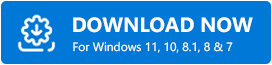
- Wenn das Tool installiert ist,führen Sie Bit Driver Updater aus und lassen Sie das System nach veralteten und fehlerhaften Treibern scannen.
- Wenn die Treiberliste angezeigt wird, verwenden Sie die Schaltfläche „Alle aktualisieren“ oder „Jetzt aktualisieren“ , um alle Treiber bzw. den Grafiktreiber zu installieren.
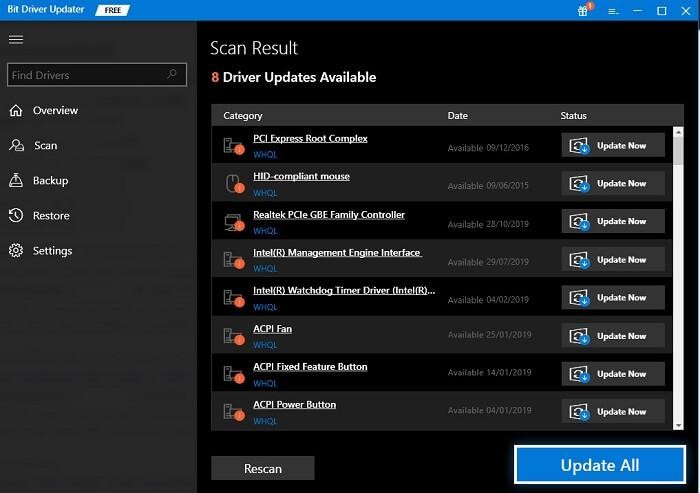
- Starten Sie das System neu, wenn der gesamte Vorgang abgeschlossen ist.
Wenn nach der Aktualisierung der Treiber weiterhin der Absturzfehler von Phoenix Point auftritt, befolgen Sie die letzte Lösung.
Lesen Sie auch: Bester kostenloser Treiber-Updater für Windows 10, 11
Fix 5: Aktualisieren Sie das Windows-Betriebssystem
Wenn Sie mit dem Absturzfehler von Phoenix Point konfrontiert sind und nach einer Möglichkeit suchen, ihn zu beheben, versuchen Sie, das Betriebssystem zu aktualisieren. Einige Fehler im System können zum Absturz des Spiels führen. Befolgen Sie daher die nachstehende Vorgehensweise, um das Betriebssystem zu aktualisieren und die Fehler zu beheben:
- Während Sie die Tasten „Win + S“ gedrückt halten, geben Sie „Nach Updates suchen“ ein, bevor Sie dieEingabetastedrücken.
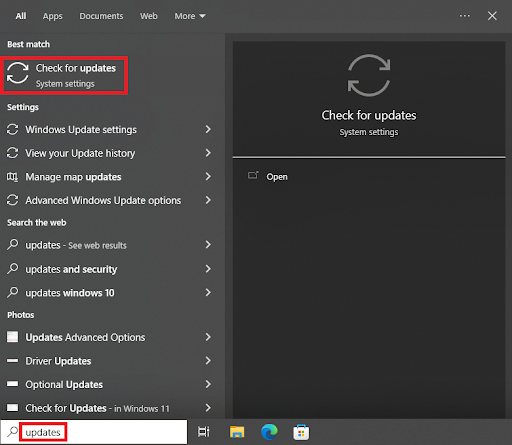
- Bitte haben Sie etwas Geduld, während das Gadget geladen und angezeigt wird. Klicken Sie nach Abschluss der Installation auf die Schaltfläche„Nach Updates suchen“ .Zu diesem Zeitpunkt sucht das System nach den neuesten Betriebssystem-Updates sowie nach Updates für die zugehörigen Eigenschaften.
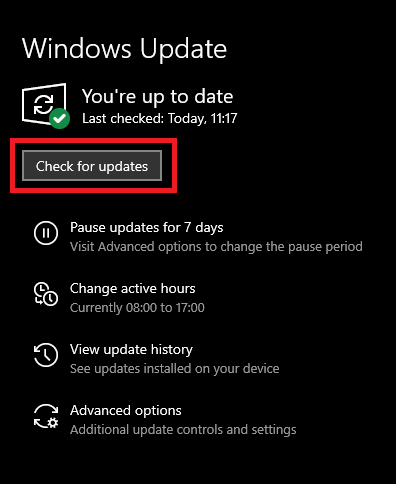
- Um die erforderlichen Updates zu erhalten, müssen Sie auf die Option„Herunterladen und installieren“ klicken.Gehen Sie für alle weiteren Upgrades, auch für die optionalen, genauso vor.
- Fahren Sie so oft wie nötig mit der gleichen Methode wie zuvor fort, bis keine Updates mehr vorhanden sind.
Behoben: Phoenix Point stürzt unter Windows 10/11 ab
Das war also alles, was wir Ihnen zum Absturzproblem von Phoenix Point mitteilen konnten. In den vorherigen Abschnitten haben wir uns einige der erstaunlichsten Möglichkeiten angesehen, den Absturzfehler von Phoenix Point zu beheben. Nachdem Sie alle oben genannten Lösungen befolgt haben, können Sie das Spiel perfekt ausführen.
Wenn Sie Fragen zu diesem Leitfaden haben, helfen wir Ihnen gerne weiter. Nutzen Sie den Kommentarbereich unten, um Ihre Fragen zu stellen und uns zu kontaktieren. Wir werden uns rechtzeitig bei Ihnen melden. Bei Bedarf können Sie auch Ihr Feedback und Ihre Vorschläge zu diesem Phoenix Point-Crash-Blog oder der gesamten Blog-Seite abgeben. Abonnieren Sie unsere Website, um weitere interessante Blogs zu erhalten.
